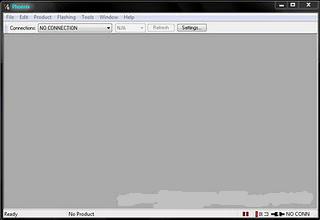Slackware tidak datang dengan script / alat untuk mengkonfigurasi berbagi internet & dhcp server (CMIIW), di sini saya mencoba untuk membuat script sendiri.
Langkah 1, menyiapkan dhcpd.conf sebagai root, lakukan:
nano /etc/dhcpd.conf
menyiapkan seperti ini :
Langkah 2, membuat script layanan dhcp sebagai root, lakukan:
touch /etc/rc.d/rc.dhcpd && chmod 755 /etc/rc.d/rc.dhcpd
copy paste script ini ke file di atas (rc.dhcpd)
Langkah 3,menciptakan layanan Internet Sharing sebagai root, lakukan:
touch /etc/rc.d/rc.share-inet && chmod 755 /etc/rc.d/rc.share-inet
copy paste script ini ke file yang disebutkan di atas :
Langkah 5, pengujian konfigurasi (via virtualbox) / etc / rc.d / rc.share-inet start
/etc/rc.d/rc.dhcpd start
/etc/rc.d/rc.bind start
nano /etc/dhcpd.conf
menyiapkan seperti ini :
# dhcpd.conf
#
# Configuration file for ISC dhcpd (see 'man dhcpd.conf')
#
option domain-name-servers 192.168.1.1, 8.8.8.8; #this is dns server
ddns-update-style none;
default-lease-time 600;
max-lease-time 7200;
subnet 192.168.1.0 netmask 255.255.255.0 {
option routers 192.168.1.1; #set to your gateway IP address
option subnet-mask 255.255.255.0;
range 192.168.1.101 192.168.1.240; #set your own range
}
Langkah 2, membuat script layanan dhcp sebagai root, lakukan:
touch /etc/rc.d/rc.dhcpd && chmod 755 /etc/rc.d/rc.dhcpd
copy paste script ini ke file di atas (rc.dhcpd)
#!/bin/sh
INTERFACES="vboxnet1" #set this to your network interface which connected to LAN
dhcpd_start() {
if [ -x /usr/sbin/dhcpd ]; then
echo "Starting DHCPD"
/usr/sbin/dhcpd $INTERFACES
fi
}
dhcpd_stop() {
killall dhcpd
}
dhcpd_restart() {
dhcpd_stop
sleep 2
dhcpd_start
}
case "$1" in
'start')
dhcpd_start ;;
'stop')
dhcpd_stop ;;
'restart')
dhcpd_restart ;;
*)
echo "usage $0 start|stop|restart" ;;
esac
Langkah 3,menciptakan layanan Internet Sharing sebagai root, lakukan:
touch /etc/rc.d/rc.share-inet && chmod 755 /etc/rc.d/rc.share-inet
copy paste script ini ke file yang disebutkan di atas :
#!/bin/sh
# Interface Connected to Internet
INTERNET="ppp0" #ie eth0
# Interface Connected to LAN/Network
LAN_IN="vboxnet1" #ie eth1 or wlan0
start_share() {
echo "starting Internet sharing"
iptables -F
iptables -X
iptables -t nat -F
iptables -t nat -X
iptables -t mangle -F
iptables -t mangle -X
#modprobe ip_conntrack
#modprobe ip_conntrack_ftp
echo "1" > /proc/sys/net/ipv4/ip_forward
iptables -P INPUT DROP
iptables -P OUTPUT ACCEPT
iptables -A INPUT -i lo -j ACCEPT
iptables -A OUTPUT -o lo -j ACCEPT
iptables -A INPUT -i $INTERNET -m state --state ESTABLISHED,RELATED -j ACCEPT
iptables --table nat --append POSTROUTING --out-interface $INTERNET -j MASQUERADE
iptables --append FORWARD --in-interface $LAN_IN -j ACCEPT
iptables -A INPUT -i $LAN_IN -j ACCEPT
iptables -A OUTPUT -o $LAN_IN -j ACCEPT
echo "finish setting up internet sharing"
}
stop_share() {
echo "stoping internet sharing service"
echo "0" > /proc/sys/net/ipv4/ip_forward
iptables -F
}
case "$1" in
'start')
start_share
;;
'stop')
stop_share
;;
'restart')
stop_share
sleep 2
start_share
;;
*)
echo "usage $0 start|stop|restart"
esac
Langkah 4, menambahkan layanan tersebut ke / etc / rc.d / rc.M untuk memulai secara otomatis saat boot tambahkan sebelum memulai rc.local, sehingga akan menjadi seperti ini:
if [ -x /etc/rc.d/rc.dhcpd ]; then . /etc/rc.d/rc.dhcpd start fi # start share internet connection if [ -x /etc/rc.d/rc.share-inet ]; then . /etc/rc.d/rc.share-inet start fi # Start the local setup procedure. if [ -x /etc/rc.d/rc.local ]; then . /etc/rc.d/rc.local fi
Langkah 5, pengujian konfigurasi (via virtualbox) / etc / rc.d / rc.share-inet start
/etc/rc.d/rc.dhcpd start
/etc/rc.d/rc.bind start